
时间:2020-10-01 13:19:15 来源:www.win10xitong.com 作者:win10
我们在使用win10系统的时候,不少用户都遇到了win10电脑U盘磁盘被写保护,有不少平时很懂系统相关的网友也许也不知道如何处理。那我们可不可以自己独立解决呢?小编这里提供一个解决思路:1、在键盘上同时按下Win+R键,打开运行对话框,在win10运行窗口中输入CMD命令,打开命令行窗口;2、在命令行窗口下输入就比较简单的处理它了。下面根据截图,我们一步一步的来学习win10电脑U盘磁盘被写保护的操作方法。
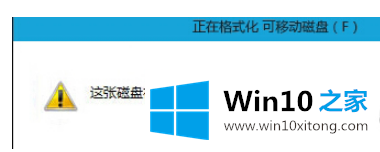
win10电脑U盘磁盘被写保护怎么解决
1、在键盘上同时按下Win+R键,打开运行对话框,在win10运行窗口中输入CMD命令,打开命令行窗口;
2、在命令行窗口下输入:
diskpart命令,即可查看到所有硬盘,再查看我们要去除写保护的盘,运行diskpart 命令;
3、输入命令:lisk disk
再输入:
select disk 1命令,即表示选择你要操作的盘,如1表示为我的移动硬盘;
运行diskpart命令
4、再对选中的磁盘去除写保护,输:att disk clear readonly命令即可。
在错误的操作下,系统会设置写保护作用以此来保护插入电脑系统的移动设备以及系统本身的安全。
以上便是win10电脑U盘磁盘被写保护怎么解决的介绍了,其实U盘磁盘被写保护解决起来还是比较简单的,大家都已经学会了吧
上面的内容就是说win10电脑U盘磁盘被写保护的操作方法,小编也是特意琢磨过的,关注本站,获取更多有用的内容。